Python——作业12(选做)选中矩阵的每行或每列画出对应的折线图(python programming)

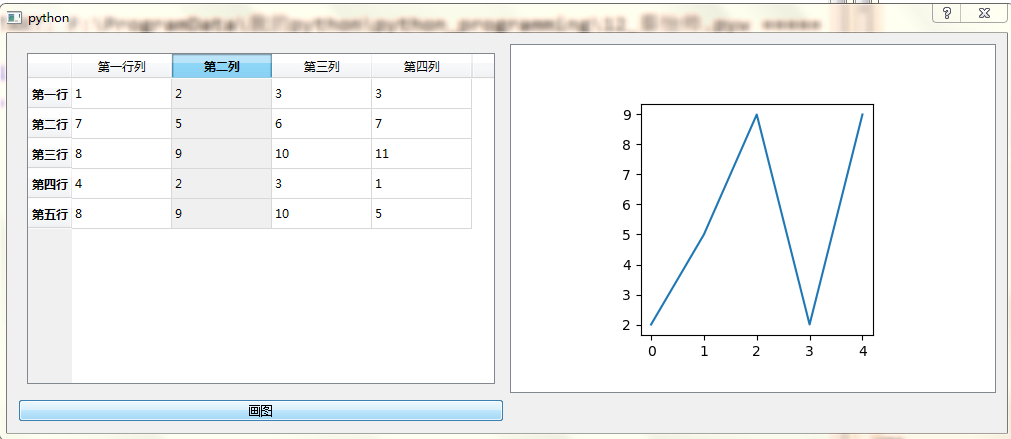
import os
import platform
import sys
from PyQt5.QtCore import *
from PyQt5.QtGui import *
from PyQt5.QtWidgets import * import numpy as np
import matplotlib
matplotlib.use("Qt5Agg")
from matplotlib.backends.backend_qt5agg import FigureCanvasQTAgg as FigureCanvas
from matplotlib.figure import Figure #注意不是pyplot下的那个figure class Table(QWidget): def __init__(self):
super().__init__()
hhbox = QHBoxLayout() #横向布局 self.tableWidget = QTableWidget() #创建一个表格
self.tableWidget.setRowCount(5)
self.tableWidget.setColumnCount(4) #5行4列
self.tableWidget.setHorizontalHeaderLabels(['第一行列','第二列','第三列','第四列'])
self.tableWidget.setVerticalHeaderLabels(['第一行','第二行','第三行','第四行','第五行'])
#表头 # 往表格里添加东西
#nu self.tableWidget.setItem(0,0,QTableWidgetItem(""))
self.tableWidget.setItem(0,1,QTableWidgetItem(""))
self.tableWidget.setItem(0,2,QTableWidgetItem(""))
self.tableWidget.setItem(0,3,QTableWidgetItem("")) self.tableWidget.setItem(1,0,QTableWidgetItem(""))
self.tableWidget.setItem(1,1,QTableWidgetItem(""))
self.tableWidget.setItem(1,2,QTableWidgetItem(""))
self.tableWidget.setItem(1,3,QTableWidgetItem("")) self.tableWidget.setItem(2,0,QTableWidgetItem(""))
self.tableWidget.setItem(2,1,QTableWidgetItem(""))
self.tableWidget.setItem(2,2,QTableWidgetItem(""))
self.tableWidget.setItem(2,3,QTableWidgetItem("")) self.tableWidget.setItem(3,0,QTableWidgetItem(""))
self.tableWidget.setItem(3,1,QTableWidgetItem(""))
self.tableWidget.setItem(3,2,QTableWidgetItem(""))
self.tableWidget.setItem(3,3,QTableWidgetItem("")) self.tableWidget.setItem(4,0,QTableWidgetItem(""))
self.tableWidget.setItem(4,1,QTableWidgetItem(""))
self.tableWidget.setItem(4,2,QTableWidgetItem(""))
self.tableWidget.setItem(4,3,QTableWidgetItem("")) hhbox.addWidget(self.tableWidget) #把表格加入布局 self.setLayout(hhbox) #创建布局 self.setWindowTitle("表格")
self.resize(600,250)
self.show() class Draw(QDialog):
def __init__(self,parent=None):
super().__init__(parent)
self.table = Table()
self.ok = QPushButton()
self.ok.setText('画图') #绘图
self.fig = Figure(figsize=(3, 3), dpi=100)
self.figureCanvas = FigureCanvas(self.fig)
self.graphicscene = QGraphicsScene()
self.graphicscene.addWidget(self.figureCanvas)
self.graphicview = QGraphicsView()
self.graphicview.setScene(self.graphicscene)
#self.setCentralWidget(self.graphicview) layout = QGridLayout()
layout.addWidget(self.table, 0, 0)
layout.addWidget(self.ok, 1, 0)
layout.addWidget(self.graphicview, 0, 1)
self.setLayout(layout) self.ok.clicked.connect(self.draw_pic) def draw_pic(self): #获取选中的项目
item = self.table.tableWidget.selectedItems()
ls=[]
'''
for i in item:
ls.extend(self.table.tableWidget.indexFromItem(i).data())
print(self.table.tableWidget.indexFromItem(i).data())
''' for i in item:
a=self.table.tableWidget.indexFromItem(i).row()
#print(a)
#print(dir(self.table.tableWidget.indexFromItem(i)))
b=self.table.tableWidget.indexFromItem(i).column()
#print(b)
#print(self.table.tableWidget.indexFromItem(i).data())
ls.append(int(self.table.tableWidget.item(a,b).text())) print(ls) #显示
self.fig.clf()
self.ax = self.fig.add_subplot(1,1,1)
self.ax.plot(ls)
self.figureCanvas.draw()
pass if __name__ == "__main__":
'''
app = QApplication(sys.argv)
dlg = Example()
sys.exit(app.exec_())
'''
app = QApplication(sys.argv)
form = Draw()
form.setMinimumSize(1000,400)
form.show()
app.exec_()
Python——作业12(选做)选中矩阵的每行或每列画出对应的折线图(python programming)的更多相关文章
- 20175221 《Java程序设计》迭代和JDB(课下作业,选做):
20175221 <Java程序设计> 迭代和JDB(课下作业,选做): 任务详情 1 使用C(n,m)=C(n-1,m-1)+C(n-1,m)公式进行递归编程实现求组合数C(m,n)的功 ...
- MyOD(课下作业,选做)
MyOD(课下作业,选做) 代码要求 编写MyCP.java 实现类似Linux下cp XXX1 XXX2的功能,要求MyCP支持两个参数: java MyCP -tx XXX1.txt XXX2.b ...
- 迭代和JDB(课下作业,选做)
迭代和JDB(课下作业,选做) 题目要求 1 使用C(n,m)=C(n-1,m-1)+C(n-1,m)公式进行递归编程实现求组合数C(m,n)的功能 2 m,n 要通过命令行传入 3 提交测试运行截图 ...
- 20175314薛勐 MyOD(课下作业,选做)
MyOD(课下作业,选做) 要求 编写MyOD.java 用java MyOD XXX实现Linux下od -tx -tc XXX的功能 思路 伪代码: 读取命令行输入的参数(文件名) 以16为每个字 ...
- PyQt(Python+Qt)学习随笔:QTableView中数据行高和列宽的调整方法
老猿Python博文目录 老猿Python博客地址 一.概述 在QTableView中,除了采取缺省的间隔显示行和列的数据外,还可以通过带调整数据的行高和列宽. 二.列宽调整方法 调整数据行列宽的方法 ...
- Arrays和String单元测试(课下作业,选做)
在IDEA中以TDD的方式对String类和Arrays类进行学习- 测试相关方法的正常,错误和边界情况 - String类 - charAt - split - Arrays类 - sort - b ...
- Machine learning吴恩达第二周coding作业(选做)
1.Feature Normalization: 归一化的处理 function [X_norm, mu, sigma] = featureNormalize(X) %FEATURENORMALIZE ...
- python画最最简单的折线图
# encoding=utf-8import matplotlib.pyplot as pltfrom pylab import * #支持中文mpl.rcParams['font.sans-seri ...
- Python创建一个爬虫项目===从零开始哟!想说的下次 要不要出一期关于pycharm与Python之间的合作
当然,不用爬虫框架,也是可以的 比如说 beauitfulsoup xml http 就可以完美的得到一个爬虫的解决方案! 个人的意思是,新手或者刚入门的可以考虑以上的方式进行练习后 在使用框架 首先 ...
随机推荐
- django虚拟环境搭建
windows建立Django项目(建立虚拟环境,安装virtualenv,安装Django,创建项目) 目的:为每一个项目单独配置一个环境例如:项目一使用django1.10, 项目二使用djang ...
- JS 四种条件控制语句
// 1.if...else if (true) { console.log("TRUE1"); } else { console.log("TRUE2"); ...
- wcPro--WordCount扩展
Github:https://github.com/whoNamedCody/wcPro PSP表格 PSP2.1 PSP阶段 预估耗时 (分钟) 实际耗时 (分钟) Planning 计划 ...
- 04 vue-cli 脚手架、webpack-simple模板项目生成、组件使用
alice https://www.cnblogs.com/alice-bj/p/9317504.html https://www.cnblogs.com/alice-bj/p/9318069.htm ...
- docker: error pulling image configuration: Get https://xx net/http: TLS handshake timeout
很明显可以看出是连接不到 docker hub,那就需要查看网络原因了.可能需要个梯子.当然较简单的解决办法就是用国内的仓库,下面的方法就是使用国内的 daocloud 的仓库: $ echo &qu ...
- JavaScript基础之变量的自增与自减
一.自增(++) ⑴什么是自增? 通过自增运算符可以使变量在自身的基础上加一: 对于一个变量自增以后,原变量的值会立即自增一: 示例: <!DOCTYPE html> <html l ...
- JVM(一),谈谈你对java的理解
一.谈谈你对java的理解 1.Java特性 (1)平台无关性 一次编译到处运行 (2)GC 垃圾回收机制 (3)语言特性 泛型-反射机制-lambda表达式 (4)面向对象 面向对象语言-三大特性( ...
- LibreOffice/Calc:带条件判断的求和
本文适用于LibreOffice Calc 5.1.6.2 + Ubuntu 16.04,熊猫帮帮主@cnblogs 2018/3/7 以下图为例,假设要根据C列对D列中被选中单元进行求和,即对D列中 ...
- 错误/异常:org.hibernate.InvalidMappingException: Could not parse mapping document from resource com/shore/model/Husband.hbm.xml 的解决方法
1.错误/异常视图 错误/异常描述:无效的映射异常,无法从xxxxx资源中解析映射文档 2.解决方法 出现这个异常,一般情况下是包名写错了.改回来即可. 看报错/异常的第一行,最后面,会提示你 ...
- TensorFlow使用记录 (六): 优化器
0. tf.train.Optimizer tensorflow 里提供了丰富的优化器,这些优化器都继承与 Optimizer 这个类.class Optimizer 有一些方法,这里简单介绍下: 0 ...
